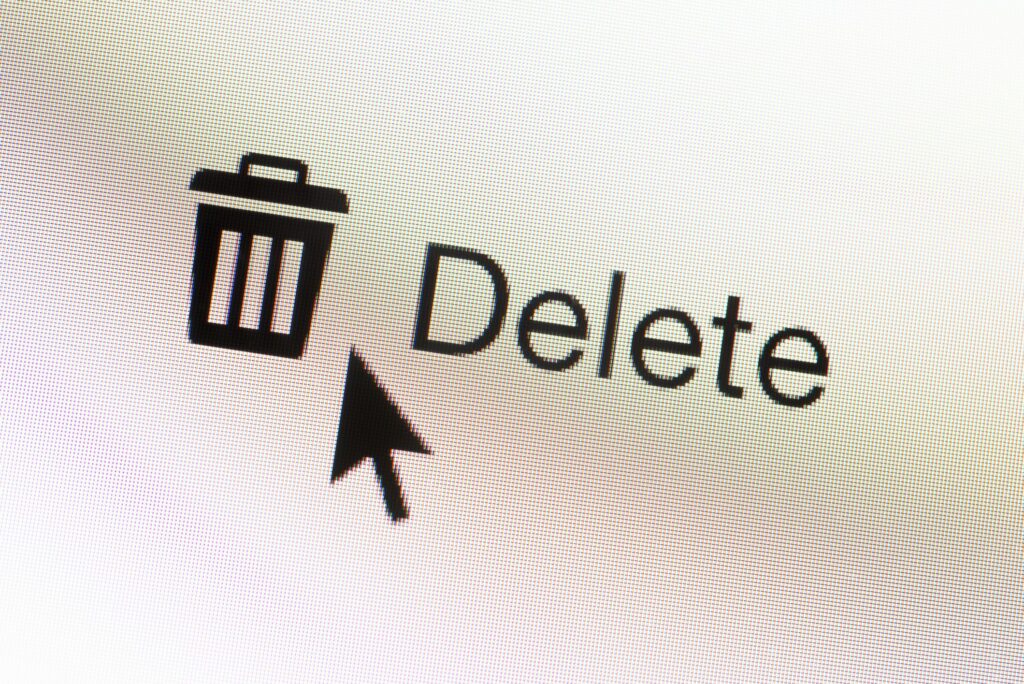Comment supprimer définitivement des e-mails dans Outlook
ce qu’il faut savoir
- Sélectionnez un message et appuyez sur transférer+effacer. choisir oui confirmer.
- Pour fermer le message de confirmation : sélectionnez document > Choix > Avancée. puis effacer Demande de confirmation case à cocher.
- Pour supprimer définitivement le contenu du dossier Éléments supprimés : cliquez avec le bouton droit sur le dossier Éléments supprimés et sélectionnez dossier vide.
Cet article explique comment supprimer définitivement les messages électroniques Outlook en contournant le dossier Éléments supprimés. Les éléments définitivement supprimés ne peuvent pas être récupérés. Les instructions couvrent Outlook 2019, 2016, 2013, 2010 et Outlook pour Microsoft 365.
Supprimer définitivement les e-mails dans Outlook irrécupérable
Pour supprimer définitivement des messages dans Outlook (sans aller dans le dossier Éléments supprimés) :
-
Sélectionnez les messages à supprimer définitivement.
-
selon transférer+SupprSinon, allez à Famille onglet, appuyez et maintenez transféreret sélectionnez effacer.
-
Une boîte de dialogue s’ouvrira et vous avertira que le message sera définitivement supprimé.
-
choisir oui.
Fermez la boîte de dialogue de confirmation pour la suppression définitive dans Outlook
Pour empêcher Outlook de demander une confirmation chaque fois que vous supprimez un message :
-
aller à document Étiqueter.
-
choisir Choix.
-
à l’intérieur Options d’Outlook boîte de dialogue, sélectionnez Avancée.
-
à l’intérieur autre section, clair Demander une confirmation avant de supprimer définitivement des éléments case à cocher.
-
choisir D’ACCORD.
Vider le dossier Éléments supprimés dans Outlook
Si vous souhaitez supprimer définitivement tous les e-mails qui ont été envoyés dans le dossier Éléments supprimés d’Outlook, utilisez la souris ou le menu Outlook.
Vider le dossier des éléments supprimés avec la souris
-
Clic-droit élément supprimé Dossier de comptes ou fichiers PST à vider.
-
choisir dossier vide.
-
Une boîte de dialogue s’ouvrira et vous avertira que tout ce qui se trouve dans le dossier Éléments supprimés sera définitivement supprimé.
-
choisir oui.
Videz le dossier Éléments supprimés du menu Outlook
-
choisir élément supprimé dossier.
-
aller à dossier Étiqueter.
-
à l’intérieur nettoyer groupe, sélectionnez dossier vide.
Vider le dossier Éléments supprimés à la fermeture d’Outlook
Vous n’êtes pas obligé de vider le dossier Éléments supprimés. Au lieu de cela, configurez Outlook pour qu’il supprime automatiquement et définitivement les messages électroniques dans le dossier Éléments supprimés lorsque vous fermez Outlook.
Pour supprimer tous les éléments du dossier Éléments supprimés à la fermeture d’Outlook :
-
aller à document Étiqueter.
-
choisir Choix.
-
à l’intérieur Options d’Outlook boîte de dialogue, sélectionnez Avancée.
-
à l’intérieur Démarrage et fermeture d’Outlook section, sélectionnez Videz le dossier Éléments supprimés lorsque vous quittez Outlook case à cocher.
-
choisir D’ACCORD.
Pourquoi Outlook conserve-t-il le dossier Éléments supprimés ?
Le dossier Éléments supprimés dans Outlook est un moyen pratique de gérer les messages dont vous n’avez plus besoin. Le dossier Éléments supprimés est un emplacement temporaire pour vos messages supprimés, et les messages supprimés accidentellement peuvent être facilement récupérés.
Si vous voulez vous assurer que le message ne peut pas être récupéré, supprimez-le, puis videz le dossier Éléments supprimés. Lorsque vous videz ce dossier, tous les messages, contacts et autres éléments de ce dossier seront également définitivement supprimés.
Il existe une option lorsque vous souhaitez éviter d’envoyer un message dans le dossier Corbeille et souhaitez le supprimer définitivement.
Merci de nous en informer!
Dites-nous pourquoi !
D’autres détails ne sont pas assez difficiles à comprendre